Satın Alma İzni özelliğiyle çocukların neler satın alabileceğini onaylama
Satın Alma İzni özelliği sayesinde, çocuklarınıza kendi seçimlerini yapma özgürlüğü tanırken harcamalarını kontrol altında tutmaya devam edebilirsiniz.
Satın Alma İzni nasıl çalışır?
Satın Alma İzni kullanıldığında, yeni bir öğe satın almak veya indirmek isteyen çocuklar aile düzenleyicisine bir istek gönderir. Aile düzenleyicisi kendi aygıtından bu isteği onaylayabilir veya reddedebilir. Örneğin, bir çocuk uygulama satın almak istiyorsa aile düzenleyicisi uygulamayı görerek izin verip vermemeye karar verebilir.
Aile düzenleyicisi isteği onaylar ve satın alma işlemini tamamlarsa söz konusu öğe çocuğun aygıtına otomatik olarak indirilir. Aile düzenleyicisi isteği reddederse herhangi bir satın alma veya indirme işlemi gerçekleşmez. Çocuk satın alınmış bir ürünü yeniden indirirse, paylaşılan satın alınmış bir ürünü indirirse, güncelleme yüklerse veya değiş tokuş kodu kullanırsa aile düzenleyicisine istek gönderilmez.
Satın Alma İzni özelliğini kimler kullanabilir?
Aileler, Satın Alma İzni özelliğini Aile Paylaşımı’nı ayarladıktan sonra kullanabilir. Aile düzenleyicisi, yetişkin olmayan aile üyeleri için Satın Alma İzni özelliğini açabilir. 13 yaşın altındaki çocuklar için bu özellik saptanmış olarak açıktır. Aile grubunuza 18 yaş altındaki bir kişiyi davet ettiğinizde Satın Alma İzni’ni ayarlamanız istenir.1
Aile düzenleyicisi, bir aile üyesi 18 yaşına girdikten sonra Satın Alma İzni’ni kapatırsa bu özelliği tekrar açamaz.
Satın Alma İzni’ni açma veya kapatma
Ebeveyn veya vasiyseniz, Satın Alma İzni özelliğini açmak veya kapatmak için kendi aygıtınızı kullanın.
iPhone veya iPad’inizde
-
Ayarlar uygulamasını açın.
-
Adınıza dokunun.
-
Aile Paylaşımı’na dokunun.
-
Aile üyenizin adına, ardından Satın Alma İzni’ne dokunun. iOS 15 veya önceki sürümlerinde önce Satın Alma İzni’ne, ardından aile üyenizin adına dokunun.
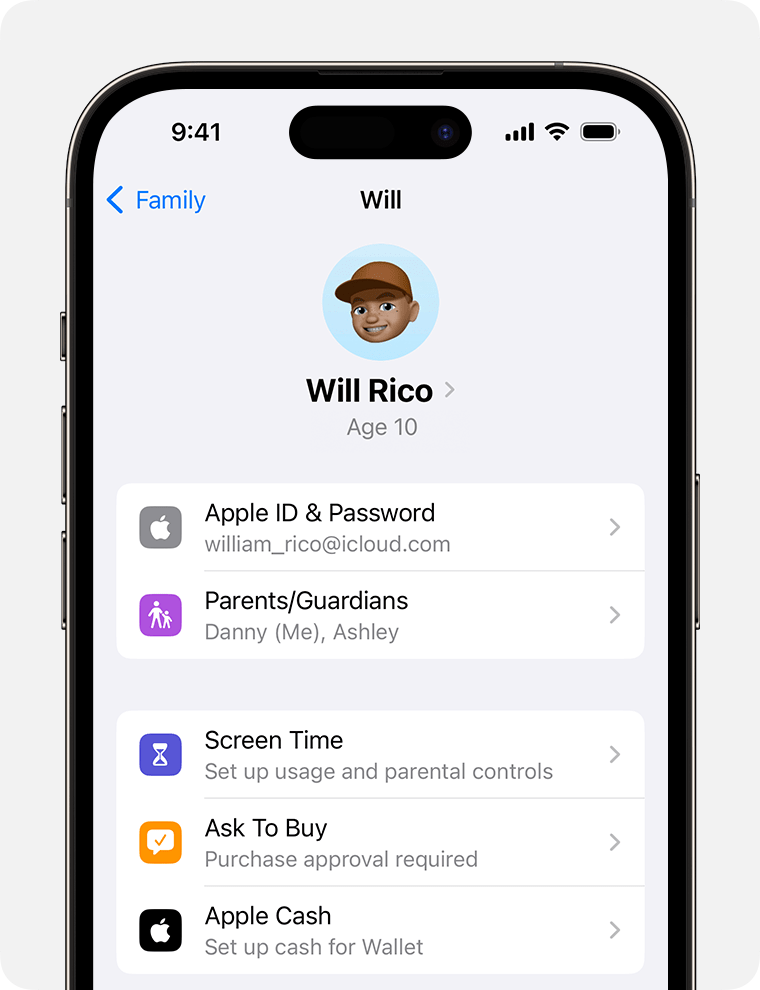
-
Require Purchase Approval (Satın Alma Onayını Gerekli Kıl) seçeneğini açın veya kapatın.
Mac’inizde
macOS Ventura veya sonraki sürümlerinde:
-
Apple menüsü > Sistem Ayarları’nı seçin, ardından Aile’yi tıklayın.
-
Çocuğunuzun adını tıklayın.
-
Kenar çubuğunda Satın Alma İzni’ni tıklayın.
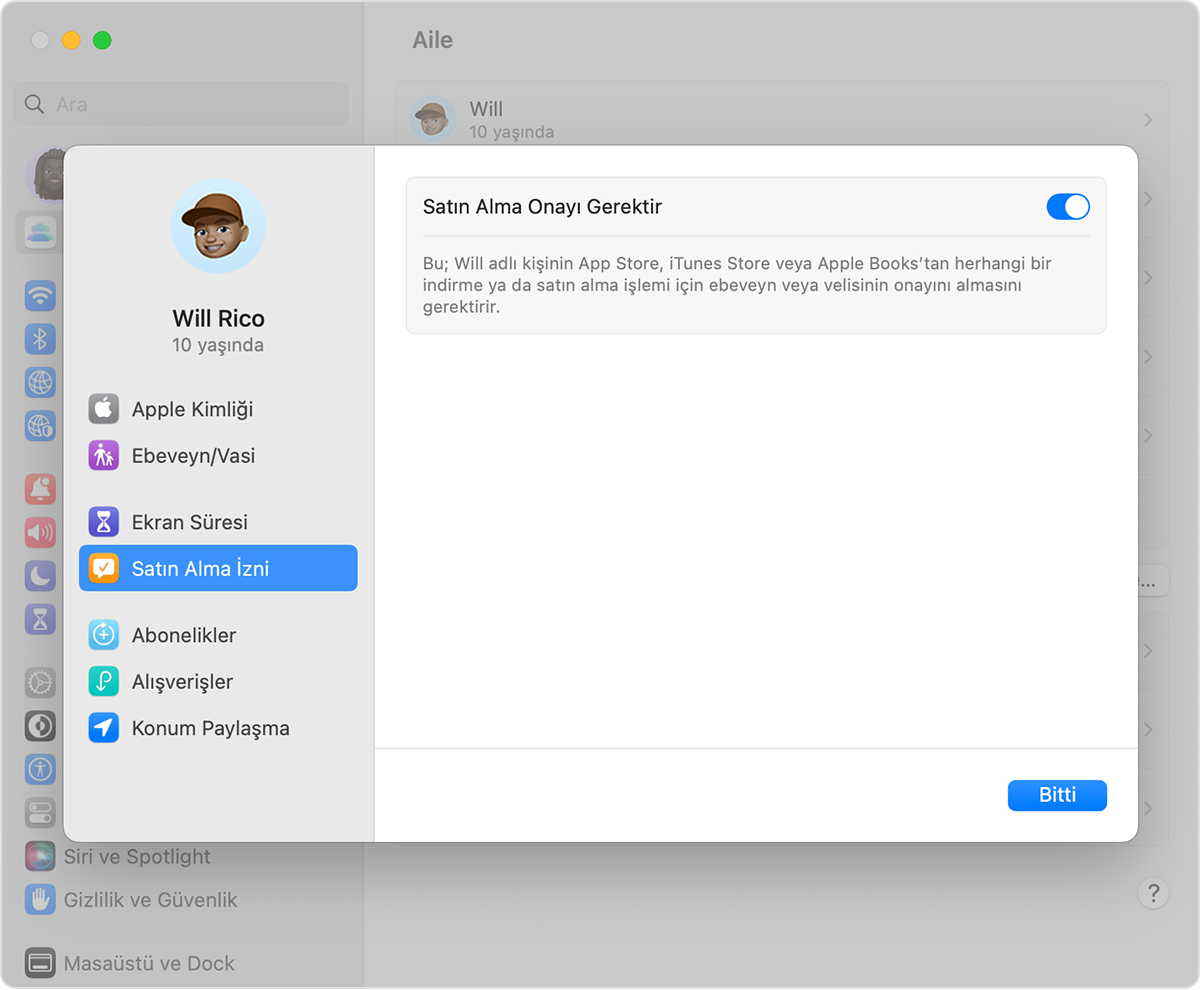
-
Require Purchase Approval (Satın Alma Onayını Gerekli Kıl) seçeneğini açın veya kapatın.
macOS Monterey ve önceki sürümlerinde:
-
Apple menüsü > Sistem Tercihleri’ni seçin, ardından Aile Paylaşımı’nı tıklayın.
-
Kenar çubuğunda Satın Alma İzni’ni tıklayın.
-
Çocuğun adının yanındaki onay kutusunu seçin veya seçimi kaldırın.
Bir isteği onaylama veya reddetme
Aile düzenleyicisiyseniz bir isteği onaylamak veya reddetmek için iPhone, iPad, Apple Watch ya da Mac’inizi kullanın.
-
Aile üyenizin almak istediği öğeyi görmek için bildirimi açın. Satın Alma İzni bildirimlerinizi bulamıyor musunuz?
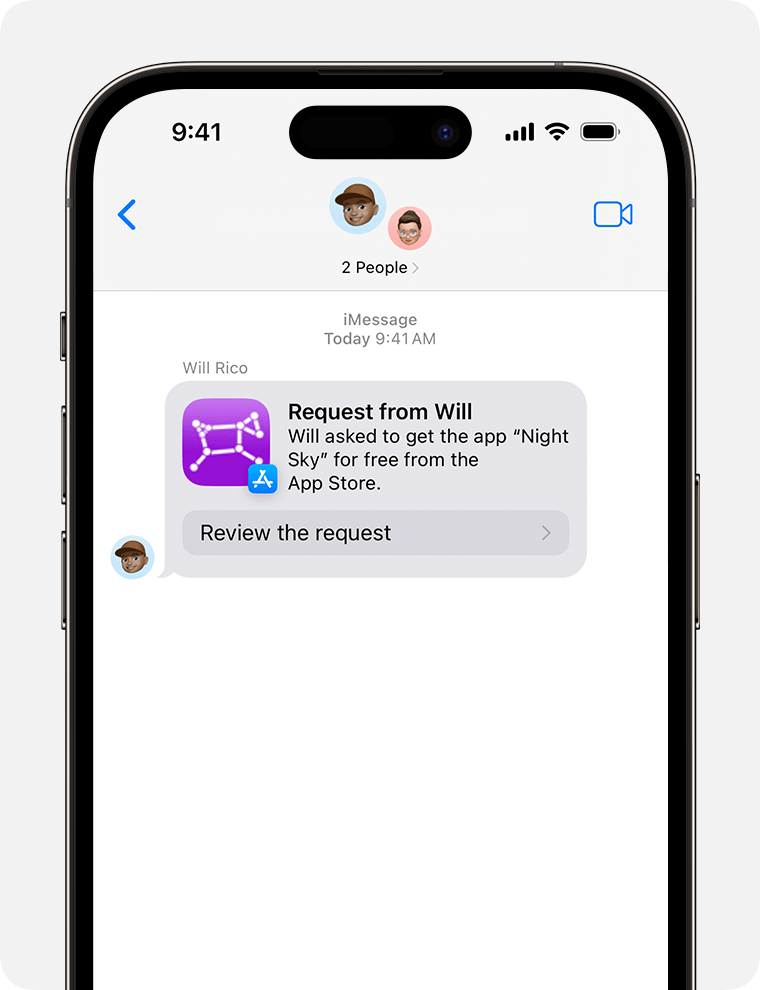
-
Satın alma işlemini onaylayın veya reddedin.
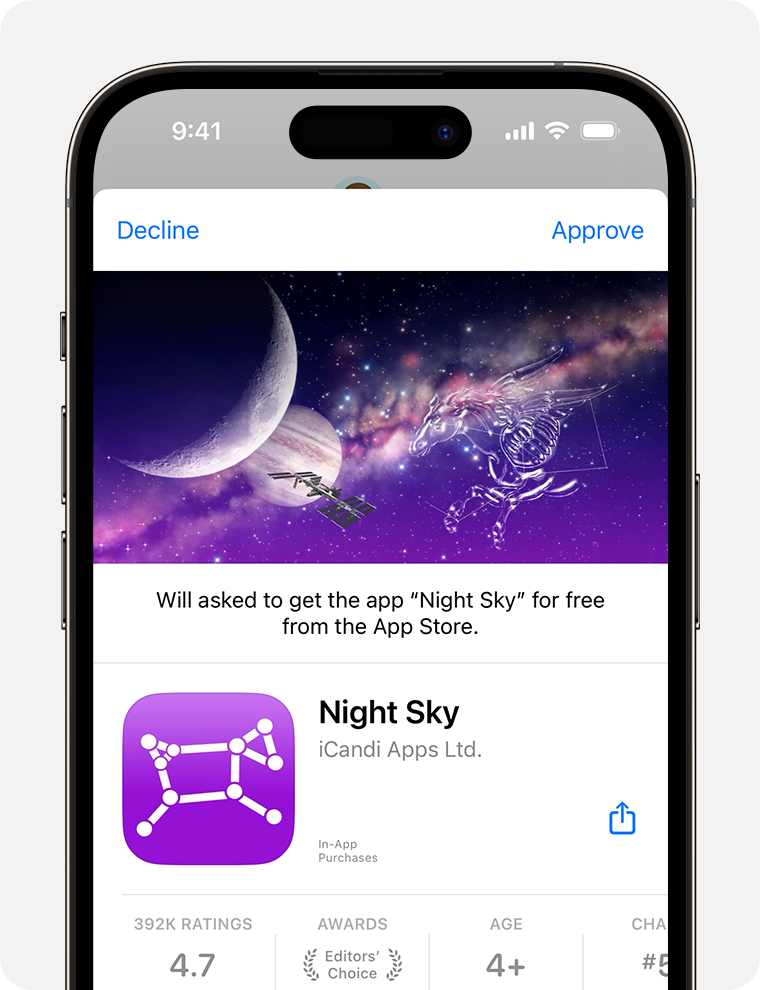
-
İsteği onaylarsanız satın alma işlemini gerçekleştirmek için Apple Kimliğiniz ve parolanızla giriş yapın.
Bunun ardından gerçekleşen işlemler
Öğe satın alındıktan sonra çocuğunuzun hesabına eklenir.2 Satın alma paylaşımı özelliğini açtıysanız öğe, aile grubunun diğer üyeleriyle de paylaşılır.
Bir isteği reddederseniz çocuğunuz isteği reddettiğinize dair bir bildirim alır. İsteği kapatırsanız veya satın alma işlemini tamamlamazsanız çocuğun yeniden istekte bulunması gerekir. iOS 16.1 veya iPadOS 16.1 ya da önceki sürümlerinde, reddettiğiniz veya kapattığınız istekler 24 saat sonra silinir.
Bir aile üyesinin satın aldığı içerikleri nasıl bulacağınızı öğrenin
Satın Alma İzni isteklerini bulma
Bir Satın Alma İzni bildirimini gözden kaçırırsanız isteği iPhone, iPad, Apple Watch veya Mac’inizdeki Mesajlar’da bulabilirsiniz. İsteği Mesajlar’da görmüyorsanız Satın Alma İzni isteğini Bildirim Merkezi’nde bulabilirsiniz.
iPhone, iPad veya Mac’inizde Bildirim Merkezi’ni nasıl açacağınızı öğrenin
Başka bir onaylayan seçme
Aile düzenleyicisi, gruptaki 18 yaşından büyük başka bir ebeveyne veya vasiye Satın Alma İzni isteklerini yönetme izni verebilir. Her satın alma işlemini yalnızca bir yetişkinin yönetmesi gerekir. Onaylanmasının ardından satın alma işlemi tamamlanır.
iPhone veya iPad’inizde
iOS 16 veya sonraki sürümlerinde:
-
Ayarlar’a gidin.
-
Aile’ye, ardından aile üyenizin adına dokunun.
-
Ebeveyn/Vasi öğesine dokunun.
-
Ebeveyn/Vasi Olarak Ayarla’ya dokunun.
iOS 15 veya önceki sürümlerinde:
-
Ayarlar’a gidin ve adınıza dokunun.
-
Aile Paylaşımı’na, ardından aile üyesinin adına dokunun.
-
Rol’e dokunun.
-
Ebeveyn/Vasi öğesine dokunun.
Mac’inizde
macOS Ventura veya sonraki sürümlerinde:
-
Apple menüsü > Sistem Ayarları’nı seçin, ardından Aile’yi tıklayın.
-
Bir aile üyesinin adını tıklayın.
-
Ebeveyn/Vasi’yi tıklayın.
-
Ebeveyn/Vasi Olarak Ayarla’yı seçin, ardından Bitti’yi tıklayın.
macOS Monterey ve önceki sürümlerinde:
-
Apple menüsü > Sistem Tercihleri’ni seçin, ardından Aile Paylaşımı’nı tıklayın.
-
Kenar çubuğunda Aile Paylaşımı’nı tıklayın.
-
Aile üyesinin adının yanındaki Ayrıntılar’ı tıklayın.
-
Düzenle’yi tıklayın, ardından Ebeveyn/Vasi’yi seçin.
Çocuklar veya gençler Satın Alma İzni özelliğini kullanarak nasıl istekte bulunabilir?
-
Bir öğeyi satın almak veya indirmek için fiyatına ya da İndir düğmesine dokunun. Apple Watch kullanıyorsanız yan düğmeyi çift tıklayın ve parolanızı girin.
-
Sorulursa Apple Kimliğinizi ve parolanızı veya aygıtınızın parolasını girin.
-
Sor’a dokunun. Ebeveyn veya vasiniz yakındaysa “bizzat onaylayabilir” seçeneğine dokunabilirsiniz. Böylece ebeveyn veya vasi, satın alma işlemini doğrudan aygıtınızdan onaylayabilir.
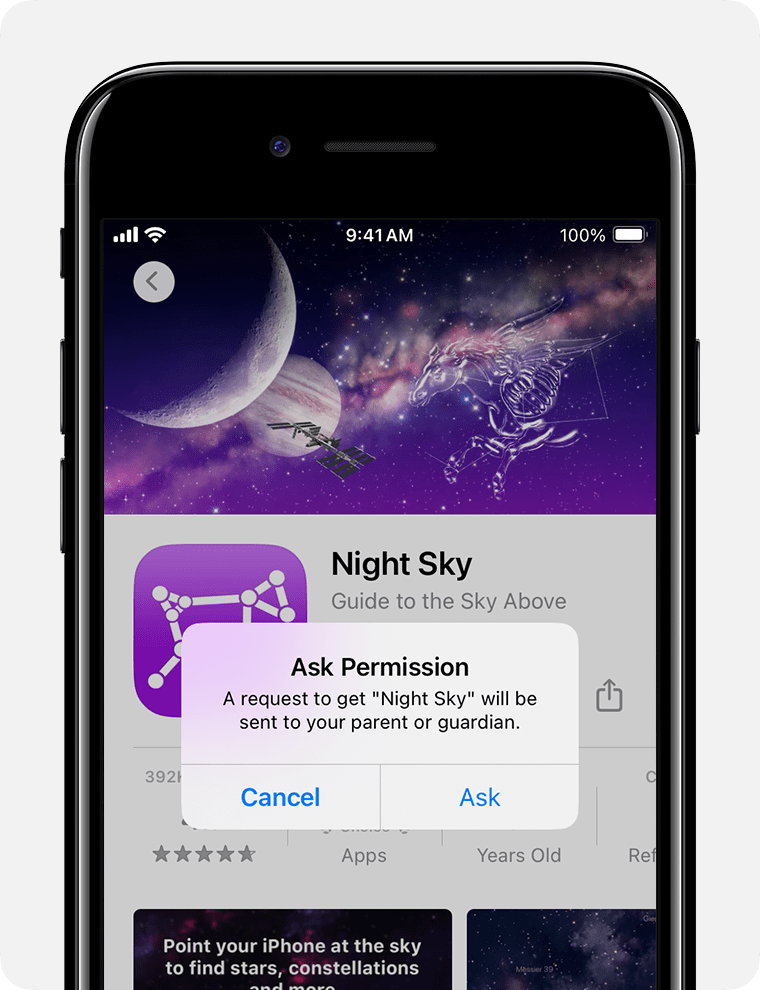
-
Ebeveyn veya vasiniz öğeyi satın aldıktan sonra öğe otomatik olarak aygıtınıza indirilir.2
Satın Alma İzni özelliği okul uygulamaları ve içerikleri için geçerli değildir
Çocuğun hesabı Öğrenciler İçin Apple Kimliği kullanılarak oluşturulmuşsa çocuk, Satın Alma İzni özelliğini eğitim kurumu dışındaki kişisel satın alma işlemleri için kullanabilir. Ancak, okul tarafından dağıtılan hiçbir uygulama veya içerik için bu özelliği kullanamazsınız.
